Adobe FrameMaker で複数コラムおよび複数テキスト枠にわたりテキスト行のベースラインを整列する方法について説明します。
このトピックの内容
概要
フロー内のテキストをベースラインで整列する場合は、テキスト枠内に見えないグリッドが作成されて、指定された段落の 1 行目のベースラインがそのグリッドに合わせて整列されます。 また、アンカー枠の後の最初の行が整列され、各コラムの最初の行が整列されます。
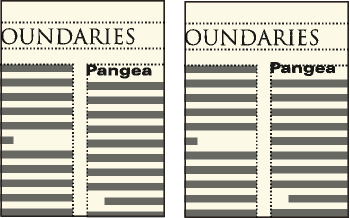
サイズの大きいフォントを使用した見出しはコラムの先頭に配置される場合が多いので、最初の行の整列の限界値を指定することができます。 見出しがコラムの先頭にある場合は、見出しのデフォルトフォントがグリッドに収まらない場合でも、この限界値の設定に応じて、見出しのベースラインが最初のグリッド線に揃えられます。 見出しのベースラインを最初のグリッド線に揃えるには、前の図のように、見出しがコラムの上にはみ出す場合もあります。 指定の限界値よりもサイズの大きいフォントはベースラインで整列されません。
複数コラムにわたりベースラインを整列する
複数コラムにわたりベースラインを整列するには、次の操作を行います。
整列する段落スタイルで、デフォルトフォントのサイズと行間をすべて同じ値に設定します。行間の「固定」を選択する必要があります。
整列するフロー内をクリックして(または対象となるブック内の文書を選択して)、 を選択します。
「ベースラインで整列」を選択し、「フェザリング」の選択を解除します。
「整列」セクションで、「整列する段落の行送り間隔」テキストボックスにテキスト枠のグリッドの行間の値を入力します。この値には、整列する段落と同じ行間値を指定してください。 他の値を指定すると、段落がテキスト枠のグリッドに揃わなくなります。
「1 行めの整列」テキストボックスに、コラムの上端で整列させる最大フォントサイズを入力します。例えば、本文段落の行間が 12 pt、コラムのグリッドが 12 pt、見出しが 18 pt の場合に、コラムの先頭に表示される見出しを整列させるには、テキストボックスに「18」と入力します。
「フローを更新」をクリックします。
コラムの最初の行の上にはディセンダがないので、最初のグリッドとコラムの上端の間隔は、指定した行間値の 3 分の 2 に設定されます。
隣接するテキスト枠のベースラインを整列する
テキスト枠の上端がページの他の位置で異なる場合は、グリッドが揃うようにテキスト枠の上端の位置を調整する必要がある場合があります。
隣接するテキスト枠のサイズを変更してグリッドを揃えて、テキスト枠の上端間の距離がグリッド間隔の倍数になるようにします。 例えば、グリッドが 12 pt の場合は、隣接するテキスト枠の上端から 144 pt(12 × 12 pt)下げた位置でテキスト枠を開始することができます。
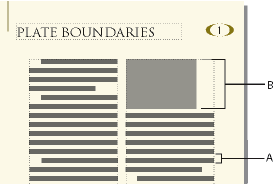
A. グリッド間隔 B. グリッド間隔の倍数の距離